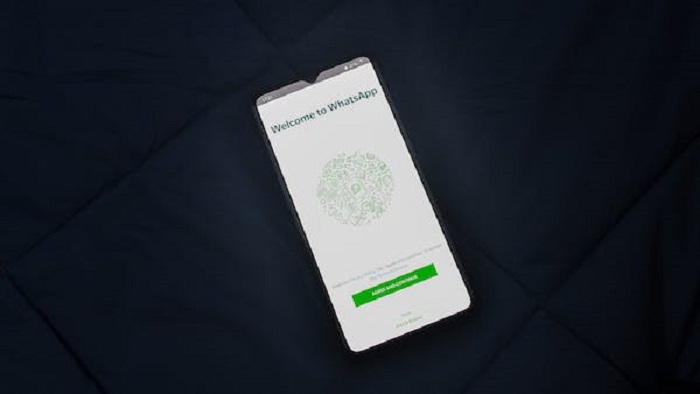
4 طرق لتنزيل مرفقات الرسائل على واتساب الموبايل 2023
يقدم موقع ون للتقنية 4 طرق بهدف تنزيل ملفات الرسائل على واتساب الموبايل 2023, وفيما يلي 4 طرق لتنزيل مرفقات الرسائل على WhatsApp, هل تريد حفظ الصور أو مقاطع الفيديو المرفقة في WhatsApp؟ يمكنك تنزيل المرفقات على WhatsApp باستخدام جهازك المحمول أو الكمبيوتر. على iPhone و Windows أو Mac ، ستحتاج إلى النقر فوق خيارات الصورة للحفظ يدويًا. على نظام Android ، سيتم تنزيل المرفق تلقائيًا بعد النقر عليه. يمكنك إيقاف تشغيل هذا الخيار في إعدادات WhatsApp. سيوضح لك هذا المقال كيفية تنزيل المرفقات من الرسائل على WhatsApp باستخدام جهاز iPhone أو Android أو جهاز كمبيوتر يعمل بنظام Windows أو Mac.
تنزيل ملفات الرسائل على واتساب
تنزيل المرفقات تلقائيًا: بشكل افتراضي ، يقوم WhatsApp بتنزيل الصور ومقاطع الفيديو وملفات الوسائط الأخرى تلقائيًا عند استلامها. للتحقق من تمكين هذه الميزة ، انتقل إلى إعدادات WhatsApp> استخدام البيانات والتخزين> تنزيل الوسائط تلقائيًا. هنا ، يمكنك التهيئة عندما يجب على WhatsApp تنزيل ملفات الوسائط بناءً على اتصالك بالشبكة.
تنزيل المرفقات يدويًا: إذا قمت بتعطيل التنزيلات التلقائية ، فيمكنك تنزيل المرفقات يدويًا. ما عليك سوى النقر فوق رمز المرفق في الدردشة ، ثم النقر فوق رمز التنزيل لتنزيل الملف. سيتم حفظ الملف في وحدة التخزين الداخلية لجهازك.
استخدام تطبيق مدير الملفات: يمكنك أيضًا استخدام تطبيق مدير الملفات لتنزيل مرفقات WhatsApp. افتح تطبيق مدير الملفات على جهازك ، وانتقل إلى مجلد WhatsApp ، ثم إلى مجلد الوسائط. ستجد هنا جميع ملفات الوسائط التي تلقيتها على WhatsApp. ما عليك سوى تحديد الملف الذي تريد تنزيله ونقله إلى الموقع الذي تريده.
استخدم Google Drive: يمكنك أيضًا الاحتفاظ بنسخة احتياطية من محادثات WhatsApp وملفات الوسائط على Google Drive. للقيام بذلك ، انتقل إلى إعدادات WhatsApp> الدردشات> النسخ الاحتياطي للدردشة> نسخ احتياطي الآن. بمجرد اكتمال النسخ الاحتياطي ، يمكنك تنزيل الملفات من Google Drive على أي جهاز.
لاحظ أن تنزيل المواد المحمية بحقوق الطبع والنشر قد يكون غير قانوني في بعض البلدان وقد يؤدي إلى عواقب قانونية. تأكد دائمًا من أن لديك الحقوق اللازمة لتنزيل ومشاركة أي ملفات وسائط.

على iPhone ، اضغط على الصورة ، ثم اضغط على أيقونة “مشاركة”. انقر على “حفظ” لحفظ الصورة في ألبوم الكاميرا.
على نظام Android ، اضغط على الصورة. سيتم حفظ الملف تلقائيًا في معرض الصور الخاص بك.
في تطبيق سطح المكتب ، انقر على الصورة ، ثم على النقاط الثلاث في الزاوية العلوية اليمنى. انقر على “حفظ باسم” ، ثم حدد موقع الحفظ.

تنزيل ملفات الرسائل على واتساب باستخدام ايفون أو ايباد
افتح تطبيق WhatsApp على جهاز iPhone أو iPad. إنه تطبيق أخضر يحتوي على أيقونة هاتف بيضاء داخل فقاعة نصية بيضاء.
إذا لم يكن لديك بالفعل ، فستحتاج إلى تثبيت WhatsApp.
WhatsApp متاح لنظام iOS في متجر التطبيقات.
اضغط على القطط. إنه رمز لفقاعات نصية متداخلة أسفل الشاشة.
هذا هو المكان الذي يمكنك إرسال الرسائل فيه.
اضغط على قطة. حدد القط مع المرفق الذي ترغب في تنزيله.
اضغط على مرفق. حدد المرفق الذي ترغب في تنزيله.
إذا كنت ترغب في تنزيل مقطع فيديو ، فقد تحتاج إلى الانتظار بضع لحظات حسب حجم المرفق.
اضغط على أيقونة “مشاركة”. إنه المربع الذي يحتوي على سهم يشير إلى الأعلى في الزاوية اليسرى السفلية من الشاشة. سيؤدي هذا إلى فتح قائمة الخيارات.
عند حفظ مقطع فيديو ، يمكنك أيضًا تحديد إعادة توجيه أو مشاركة.
عند حفظ صورة ، يمكنك أيضًا تحديد مشاركة أو تعيين كصورة ملفي الشخصي.
اضغط على حفظ. تم حفظ المرفق على جهاز iOS الخاص بك.
باستخدام أندرويد
افتح تطبيق WhatsApp. إنه تطبيق أخضر يحتوي على أيقونة هاتف بيضاء داخل فقاعة نصية بيضاء.
WhatsApp متاح لنظام Android في متجر Google Play.
اضغط على القطط. يوجد هذا الزر أعلى وسط الشاشة بجوار الحالة.
اضغط على قطة. حدد القط مع المرفق الذي ترغب في تنزيله.
اضغط على مرفق. حدد المرفق الذي ترغب في تنزيله.
سيكون للمرفق سهم لأسفل مع حجم الملف.
بشكل افتراضي ، سيبدأ تنزيل المرفق تلقائيًا.
إذا كنت ترغب في تنزيل مقطع فيديو ، فقد تحتاج إلى الانتظار بضع لحظات حسب حجم المرفق.
افتح معرض جهازك. سيتم حفظ صورك في مجلد مثل صور WhatsApp أو غير ذلك.
إذا كنت تريد إيقاف الحفظ التلقائي ، فانقر فوق النقاط الثلاث في الزاوية العلوية اليمنى. انتقل إلى الإعدادات ← الدردشات ← قم بإيقاف تشغيل رؤية الوسائط.

باستخدام الكمبيوتر الشخصي أو جهاز Mac
افتح تطبيق WhatsApp. إنه تطبيق أخضر يحتوي على أيقونة هاتف بيضاء داخل فقاعة نصية بيضاء.
يجب تثبيت WhatsApp على جهازك المحمول لاستخدام إصدار سطح المكتب.
إذا لم تكن قد قمت بتسجيل الدخول بالفعل ، فانقر فوق البدء للقيام بذلك الآن.
انقر فوق الدردشة. حدد القط مع المرفق الذي ترغب في تنزيله.
انقر فوق مرفق.
سيكون للمرفق سهم لأسفل مع نوع المرفق.
يجب أن يفتح المرفق الكامل.
إذا كنت ترغب في تنزيل مقطع فيديو ، فقد تحتاج إلى الانتظار بضع لحظات حسب حجم المرفق.
انقر فوق ••• في الزاوية العلوية اليمنى. سيتم فتح قائمة منسدلة.
إذا كنت تقوم بتنزيل مقطع فيديو ، فيمكنك النقر فوق رمز التنزيل في الزاوية العلوية اليمنى. يبدو هذا كسهم لأسفل فوق خط أفقي. سيتم تنزيل الفيديو على جهاز الكمبيوتر الخاص بك.
انقر فوق حفظ باسم…. نافذة جديدة ستفتح.
حدد موقع الحفظ الخاص بك وانقر فوق حفظ. هذا هو المكان الذي سيتم فيه حفظ مرفقك.
يمكنك إعادة تسمية الملف إذا لزم الأمر.
ابحث عن ملفك في موقع الحفظ المحدد.
للعثور على مقطع فيديو تم تنزيله ، حدد موقع مجلد التنزيلات. سيكون اسم الملف هو WhatsApp Video مع تاريخ ووقت التنزيل.
تنزيل حالة (Android)
افتح تطبيق WhatsApp. إنه تطبيق أخضر يحتوي على أيقونة هاتف بيضاء داخل فقاعة نصية بيضاء. تتيح حالة WhatsApp للمستخدمين مشاركة الصور ومقاطع الفيديو التي تختفي بعد 24 ساعة. [3]
ستعمل هذه الطريقة فقط على أجهزة Android.
بالنسبة إلى أجهزة iPhone وأجهزة iOS الأخرى ، يمكنك دائمًا تسجيل الحالة على الشاشة.
اضغط على الحالة. سيكون هذا في الجزء العلوي ، بجوار الدردشات والمكالمات.
اضغط على الحالة لعرضها. حدد الحالة التي تريد حفظها واتركها تعمل حتى الاكتمال.
إذا كنت تريد فقط حفظ قسم من الحالة ، فتأكد من مشاهدة القسم بأكمله.
افتح تطبيق ملفاتي. قد يختلف هذا مع جهازك. ستحتاج إلى استخدام مدير الملفات بجهازك.
تفعيل “ملفات النظام المخفية”. للقيام بذلك ، انقر فوق النقاط الثلاث في الزاوية العلوية اليمنى ، ثم انقر فوق الإعدادات.
قم بالتبديل إلى إظهار ملفات النظام المخفية.
ارجع إلى شاشة “ملفاتي” الرئيسية من خلال النقر على السهم في أعلى اليسار.
انقر فوق التخزين الداخلي. سيكون هذا أسفل رأس التخزين.
اضغط على الأساسيات ، ثم اضغط على الكل. يمكن العثور على هذا أسفل التخزين الداخلي.
سيتم عرض جميع ملفاتك.
اضغط على Android ، ثم Media. ستتمكن من رؤية ملفات وسائط WhatsApp الخاصة بك إلى جانب ملفات الوسائط المخزنة الأخرى.
اضغط على com.whatsapp ، ثم WhatsApp. يمكنك رؤية عدد العناصر في المجلد وتاريخ آخر نشاط.
اضغط على الوسائط. سيكون هذا في أسفل القائمة. قد تحتاج إلى التمرير لأسفل.
اضغط على الحالات. سيتم عرض قائمة حالات WhatsApp في قائمة. يمكنك رؤية صورة المعاينة على الجانب الأيسر.
اضغط لفترة طويلة على الحالة التي تريد حفظها. سيؤدي هذا إلى تحديد الملف.
سيقوم Android بحفظ الحالة حسب أقسامها. إذا كنت تريد حفظ الحالة الكاملة ، فتأكد من تحديد الملفات الإضافية من خلال النقر على الدائرة الموجودة على يسار الملفات.
اضغط على نسخ. سيكون هذا في الأسفل ، أسفل أيقونة المستطيلين المتداخلين.
انتقل إلى مجلد الحفظ. استخدم الأسهم الخلفية أعلى اليسار للعودة إلى صفحة التخزين الداخلية ، ثم انقر فوق DCIM.
يمكنك تحديد مجلد موجود أو إنشاء مجلد جديد.
لإنشاء مجلد جديد ، انقر على النقاط الثلاث في الزاوية العلوية اليمنى ، ثم أنشئ مجلدًا. أدخل اسمًا للمجلد الخاص بك ، ثم انقر فوق إنشاء.
في مجلد الحفظ الجديد ، انقر فوق نسخ هنا. سيكون هذا في الركن الأيمن السفلي.
سيتم حفظ حالات WhatsApp في هذا المجلد في جهازك.
الوصول إلى الحالات المحفوظة الخاصة بك. افتح تطبيق المعرض وانتقل إلى الألبومات. حدد المجلد الذي تريد نسخ ملفاتك فيه.
يمكنك الآن عرض الحالات المحفوظة من جهازك. يمكنك أيضًا نقل الملفات إلى جهاز الكمبيوتر الخاص بك.




